【フォント】TeraPadでメイリオを使う方法
テキストエディタ「TeraPad」でWindowsのメイリオフォントを使用する方法のご紹介です。
目次
TeraPadで使えるフォント
TeraPadでは、等幅フォントと呼ばれる文字幅が常に一定のフォントしか使用することができません。
そのため、TeraPadで使えるフォントは Word や Excel に比べて非常に少なく、Windowsで標準使用されるメイリオフォントを選択することはできません。
メイリオを等幅フォントに変化する「MeiryoKe」
MeiryoKeは、メイリオフォントを等幅フォントなどの異なる形式に変換するフォント形式変換ツールです。
Windowsにインストールされているメイリオフォントを強引に変換するため、実行は自己責任で行ってください。
メイリオのデータを元に改変するのでライセンス違反になります。
違反行為と自覚した上で 個人PCでの私的利用に留めてください。参考:MeiryoKe の README.htmlより
Windowsのバージョンを確認する方法
MeiryoKeはWindowsのバージョン毎に変換ツールが提供されており、バージョンが一致しない変換ツールを使用することはできません。
そのため、まずWindowsのバージョンを確認します。
- スタートボタンを右クリック

- 「設定(N)」をクリック
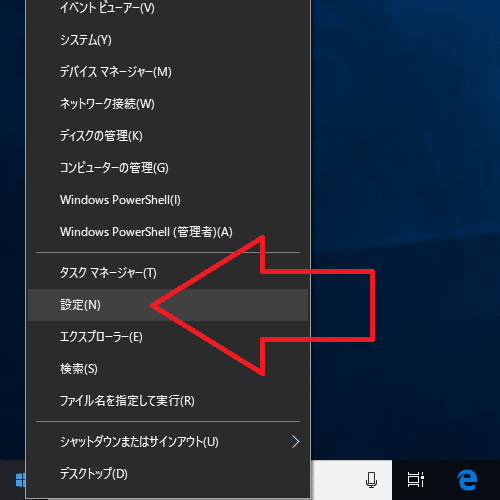
- 「システム」をクリック
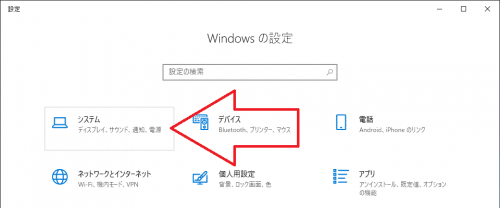
- 「バージョン情報」をクリック
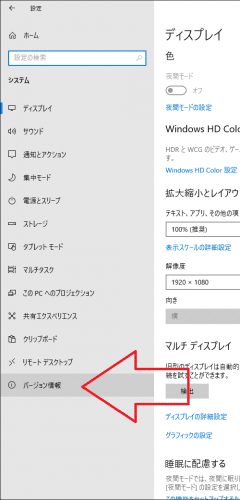
- 下にスクロール
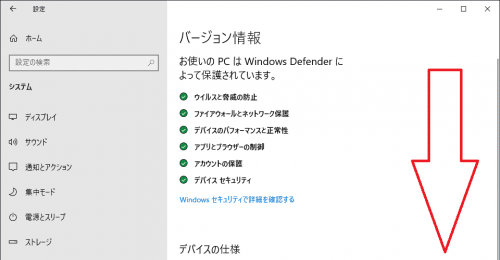
- 「バージョン」右横に記載されている4桁の数字(画像の場合:1809)がお使いのWindowsのバージョンです。
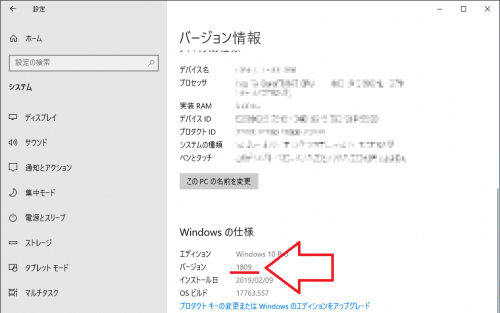
MeiryoKeのセットアップとメイリオフォントの変換
- MeiryoKe公式ダウンロードページを開き、対応したバージョンをダウンロード
※対応するバージョンがない場合は最新版をダウンロード
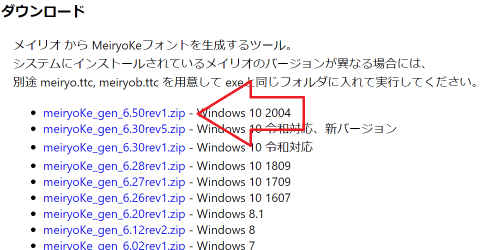
- ダウンロードした meiryoKe_gen_x.xxrev1.zip を解凍
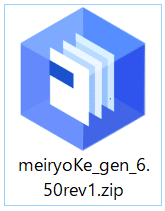
- 解凍したフォルダ内の meiryoKe_gen_x.xxrev1.exe を実行

- OK をクリック
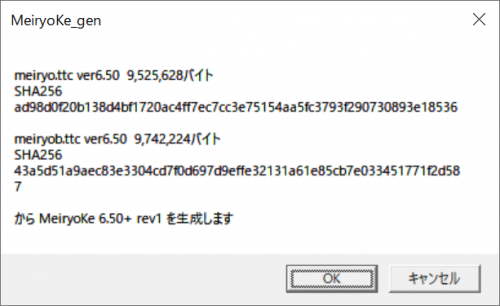
- OK をクリック
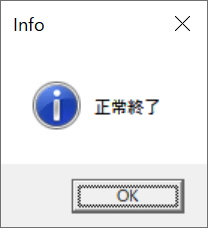
- meiryoKe_xxxr1.ttc と meiryoKeB_xxxr1.ttc という2つのファイルが生成されたら、メイリオフォントの変換は完了です。
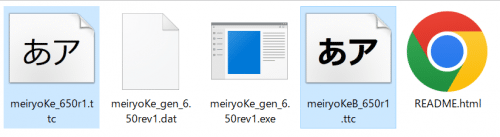
メイリオフォントのインストール
生成されたメイリオフォントは、インストールしないと使用できないため、Windowsにインストールします。
- meiryoKe_xxxr1.ttc を右クリックし、「インストール(I)」をクリック
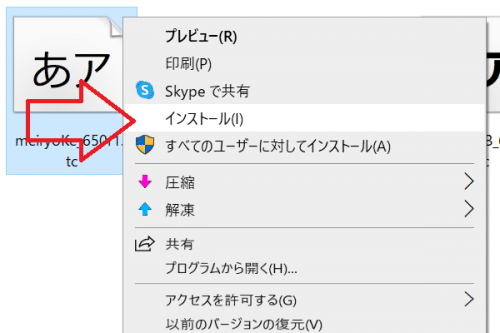
- 同様に meiryoKeB_xxxr1.ttc も右クリックし、「インストール(I)」をクリックしたら、フォントのインストールは完了です。
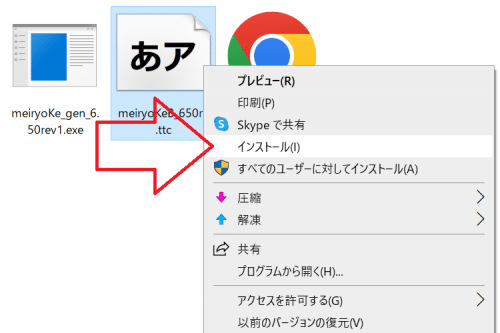
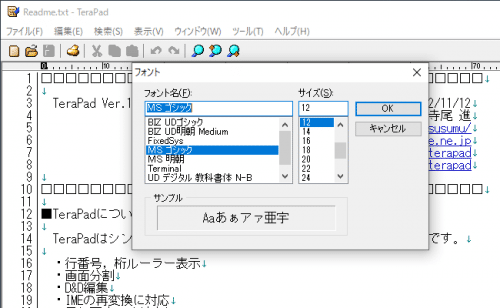

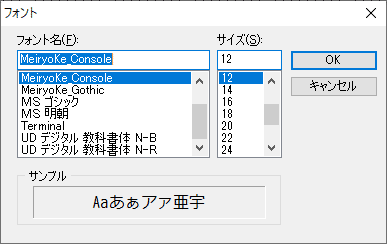
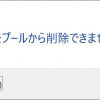
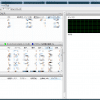
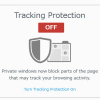
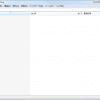
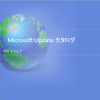
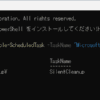
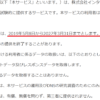

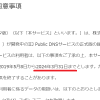




ディスカッション
コメント一覧
まだ、コメントがありません